Bloqueie a impressão digital da tela no Chrome com o Canvas Defender
Enquanto Cookies e outros meios têm sido usados para rastrear usuários online há bastante tempo. Um novo mecanismo de rastreamento foi desenvolvido recentemente em 2014. Esse mecanismo usa o HTML 5 Canvas Element para rastrear visitantes, e é chamado Canvas Fingerprinting . Mas como a privacidade é o aspecto de segurança mais importante nos dias de hoje, você precisa ter certeza de que seu navegador é à prova de impressões digitais de tela.
Já falamos sobre como bloquear a impressão digital da tela no Firefox . Neste post, discutimos o Canvas Fingerprint(Canvas Fingerprinting) em detalhes e cobrimos uma extensão gratuita do Chrome 'Canvas Defender' que permite proteger a impressão digital do seu dispositivo.
O que é impressão digital em tela
Canvas Fingerprinting é uma técnica que registra a impressão digital do seu computador com base em seu hardware gráfico. Essas impressões digitais podem ser compartilhadas por sites essencialmente rastreando seu uso na internet. Essas impressões digitais ou tokens digitais são amplamente utilizados por empresas de publicidade para alimentar anúncios personalizados e rastrear seu comportamento.
Enquanto você visita um site com impressão digital de tela ativada, seu navegador é instruído a desenhar gráficos ocultos. Agora, esses gráficos renderizados podem conter informações sobre o tipo do seu sistema, SO, GPU , Driver de gráficos(Graphics Driver) . Todos esses detalhes combinados com algumas outras informações geram sua impressão digital exclusiva. Embora a singularidade não seja tão boa, mas quando combinada com outros métodos de impressão digital, a quantidade desejada de entropia e singularidade pode ser alcançada.
Leia(Read) : Impressão digital do navegador e privacidade online(Browser Fingerprinting and Online Privacy) .
Impedir impressão digital da tela(Prevent Canvas Fingerprinting) no Google Chrome
Usando uma extensão chamada ' Canvas Defender ' pode-se evitar o Canvas Fingerprinting no seu navegador. O que é especial nessa extensão é que, em vez de bloquear completamente o Canvas Fingerprint(Canvas Fingerprinting) , ele oculta sua impressão digital original e a substitui por dados falsos.
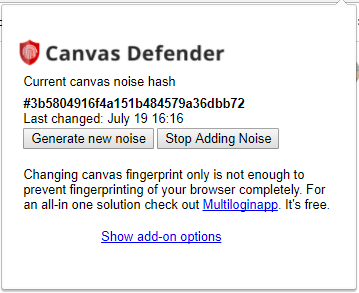
Para ver esta ferramenta em ação, você pode acessar, browserleaks.com/canvas e verificar a exclusividade atual e a assinatura do seu navegador. Agora instale a extensão e clique no ícone do Canvas Defender e clique em ' (Canvas Defender)Gerar Novo Ruído(Generate New Noise) '. Atualize a página para ver as alterações em sua impressão digital.
É recomendável gerar uma nova impressão digital de tempos em tempos para que sua identidade esteja sempre protegida. Além disso, a extensão pode notificá-lo sempre que uma página da Web tentar obter sua identidade do Canvas . Essas notificações podem ficar irritantes em breve e não há opção para desativá-las por enquanto.
Além disso, a ferramenta pode funcionar tanto no modo normal quanto no modo de navegação anônima e pode protegê-lo completamente contra impressões digitais. Você pode até manter uma lista de permissões para sites que deseja que funcionem normalmente com sua impressão digital original. Além disso, você pode configurar um intervalo de tempo após o qual a impressão digital será alterada automaticamente. Tem uma grande variedade de opções a partir de 5 minutos a uma semana.
O Canvas Defender(Canvas Defender) é uma extensão obrigatória do Chrome . Ele pode protegê-lo silenciosamente da impressão digital da tela(Canvas Fingerprinting) , gerando uma assinatura falsa. Ao contrário de outros aplicativos de bloqueio de impressão digital, esta extensão não bloqueará completamente as impressões digitais no seu navegador. O bloqueio de impressões digitais é outro identificador para sites e que você instalou algum software de bloqueio. Portanto, em vez de bloquear, essa extensão pode ocultar sua identidade de maneira totalmente segura.
Related posts
Segurança, Privacy, Cleaning ferramentas para Edge, Firefox, Chrome, Opera
Trace oferece excelente Tracking protection para Chrome and Firefox
Como copiar URLs de todos Tabs aberto no Chrome and Firefox browser
Google Password Checkup Chrome extension ajuda a garantir contas
Útil Link Checkers & URL Scanners para Chrome or Edge Browser
Chrome Browser Extensions para melhorar sua produtividade
Tab Manager extensões para aumentar a produtividade em Google Chrome
Best Web Clipper Extensions para Google Chrome browser
OPSWAT File Security para Chrome digitalizou arquivos baixados
Ativar Dark Mode em qualquer site usando Dark Reader para Chrome, Firefox
Gerenciar ou desativar Browser Add-ons & Extensions em Chrome, Firefox
Como faço para usar o Google Input Tools no meu Windows 10 PC?
New Security, Privacy, Extensions, Safety configurações em Chrome browser
Shutdown computer depois de downloads completo em Chrome, Edge, Firefox
Browser extensões para tomar um Screenshot em Chrome and Firefox
Como ligar o Enhanced Safe Browsing em Google Chrome
Edit and Record videos com Clipchamp extension para Chrome
Block or Allow Third-Party Cookies em Chrome, Firefox, Edge, isto é, Opera
Como instalar e usar Sortd Gmail add-on no Chrome
Ativar DNS sobre HTTPS em Firefox, Chrome, Edge, Opera, Android, iphone
